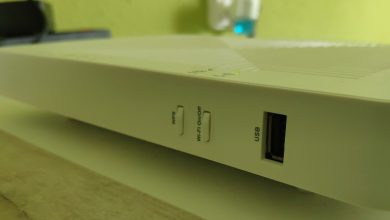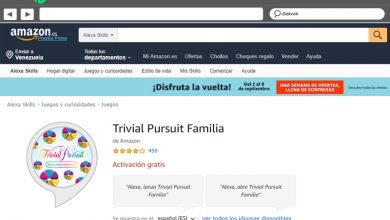Comment réparer l’erreur «Périphérique USB non reconnu» dans Windows? Guide étape par étape
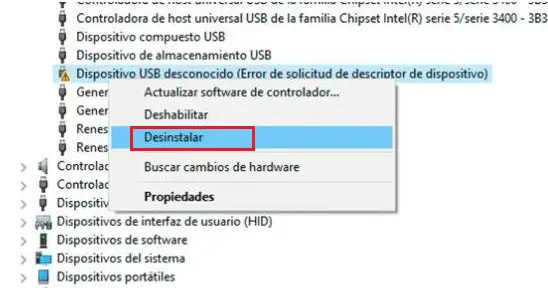
Le périphérique USB a été inventé au début des années 2000, c’est un support de stockage amovible sur lequel vous pouvez stocker toutes sortes de fichiers: photos, vidéos, musique, fichiers de travail tels que pdf, documents texte ou feuilles de calcul . Par conséquent, ce n’est pas un périphérique de stockage fixe comme les disques durs installés dans un ordinateur.
En outre, il est connu sous le nom de mémoire flash, c’est un périphérique de stockage portable qui est connecté à un ordinateur via un port USB. Et son acronyme signifie Universal Serial Bus . La mémoire flash est semi-conductrice, elle n’est pas volatile, c’est-à-dire que c’est une mémoire qui a les caractéristiques d’une RAM, mais dont les données ne seront pas perdues lors de la déconnexion du PC.
Pendrives est venu remplacer les lecteurs de disquettes et les périphériques Zip. Depuis sa capacité de stockage est beaucoup plus élevée. La praticité de cet appareil est qu’il est petit, pour cette raison, vous pouvez facilement le transporter dans votre poche, autour de votre cou comme un collier ou sur un porte-clés. Cela dit, nous avons préparé pour vous un guide étape par étape afin que vous puissiez résoudre la fameuse erreur «Le périphérique USB n’est pas reconnu», qui est très courante sur les ordinateurs de bureau et portables Windows en particulier.
Étapes pour savoir quoi faire lorsque votre PC Windows ne reconnaît pas le périphérique USB
Nous savons que notre appareil ne fonctionne pas lorsque, lors de son insertion dans le port USB, l’appareil n’apparaît pas dans le dossier «My Computer» . Parfois, cela peut prendre un certain temps à apparaître, mais si le système d’exploitation le reconnaît, un dossier apparaît toujours, probablement avec un D, un E ou une lettre et le nom du fabricant . En entrant dans ce dossier, nous trouvons les fichiers sur notre mémoire externe.
En ce sens, lorsque vous connectez l’unité de mémoire externe à votre ordinateur, vous pouvez recevoir un message d’erreur: «Le périphérique USB n’est pas reconnu» : l’un des périphériques USB connectés à l’ordinateur ne fonctionne pas correctement et Windows ne le reconnaît pas. , et vous ne savez probablement pas comment résoudre ce problème. Ne vous inquiétez pas, c’est pourquoi je suis là, je vais vous guider à travers une série d’étapes simples afin que vous puissiez résoudre cette situation. Entrons dans le sujet:
1 – Connectez et déconnectez l’USB
La première chose à faire, cher lecteur, est de connecter la mémoire flash au port USB et de voir quelle réponse l’ordinateur génère. Pour cela vous devez vous rendre: dans Panneau de configuration> Systèmes> Administration des périphériques et vérifier si elle reconnaît ou non la clé USB. Si le message affiché à l’écran est: » Périphérique USB inconnu (Erreur de demande de périphérique)» , je vous recommande de procéder comme suit:
- Désinstallez le pilote.
- Puis réinstallez le pilote.
- Enfin, reconnectez le périphérique USB.
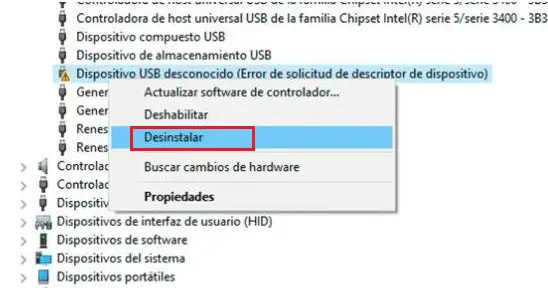
Si l’erreur persiste, je recommande d’appliquer la commande CHKDSK par console pour tester l’unité de mémoire externe. Procédez comme suit:
- Allez dans le menu Démarrer puis recherchez et tapez la commande CHKDSK D
( * Remarque: D est la clé USB ) dépendra du numéro de port du PC. Ensuite, vous devez cliquer pour exécuter la commande.
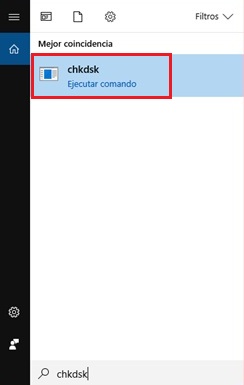
- Une fenêtre noire apparaîtra et il vous suffira de taper la lettre S et d’appuyer sur Entrée , et le processus de diagnostic commencera. Ici, vous vérifierez si la mémoire flash est en bon état .
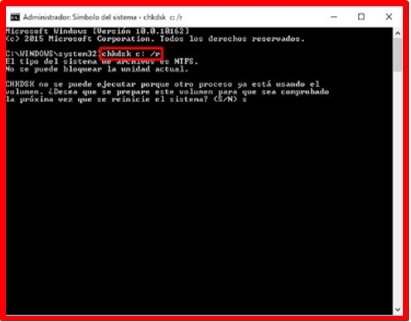
2 – Mettez à jour les pilotes USB
Lorsqu’un pilote est obsolète, ses fonctions peuvent être sérieusement affectées. Heureusement, Windows dispose d’un assistant qui vous aide non seulement lors de l’installation, mais recherche également la version la plus récente du pilote pour vous .
- Pour ce faire, allez simplement dans Panneau de configuration> Systèmes , et une fois là, sélectionnez l’option «Gestionnaire de périphériques».
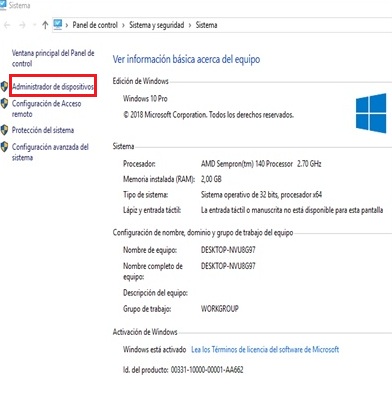
- Sélectionnez ensuite le pilote et avec le bouton droit de la souris, cliquez sur Mettre à jour le pilote .
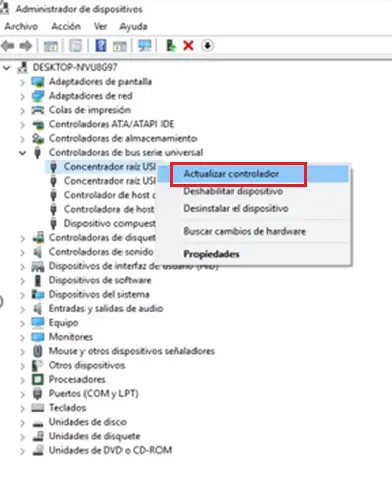
- Si tout va bien, votre «Memory Stick» devrait apparaître correctement connecté et prêt à être utilisé.
3 – Vérifiez la mémoire RAM du PC
Cet examen vous permettra de vérifier si la mémoire principale de l’équipement fonctionne correctement, car si elle présente un défaut, cela peut affecter le fonctionnement de cet appareil. Pour cela, vous devez faire ce diagnostic.
La première chose à faire:
- Allez à l’écran d’accueil, puis recherchez et tapez la commande suivante » MDSCHED».
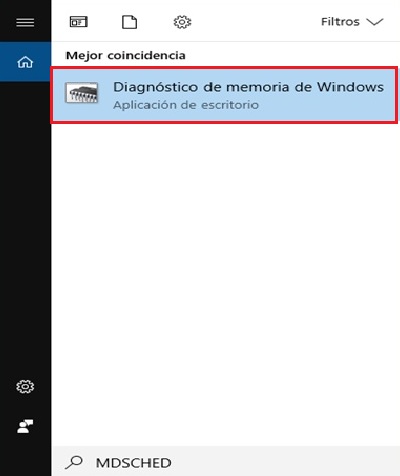
- Cliquez ensuite sur » Diagnostic de la mémoire Windows» , l’image suivante apparaîtra:
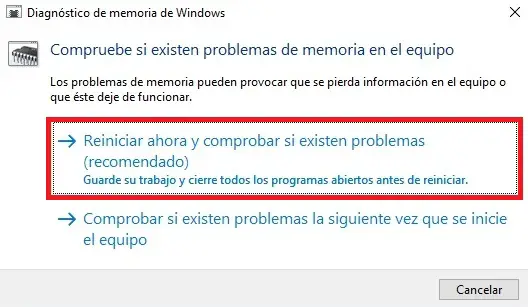
- Ici, vous devez sélectionner l’endroit où il est dit » Redémarrer maintenant et rechercher les problèmes (recommandé)» . Après cela, vous verrez le message suivant sur votre écran:
«MISE À JOUR ✅ Avez-vous besoin de savoir quoi faire lorsque le périphérique USB n’est pas reconnu et que vous ne savez pas comment le faire? ⭐ ENTREZ ICI ⭐ et découvrez comment le faire étape par étape avec ce TUTORIEL FACILE et RAPIDE ✅»

- Ensuite, vous devez terminer le processus de diagnostic et implémenter une autre option de test, vous devez taper F1, lorsque vous faites cela, vous aurez trois autres options à choisir:
- Test de base
- Test standard
- Test étendu
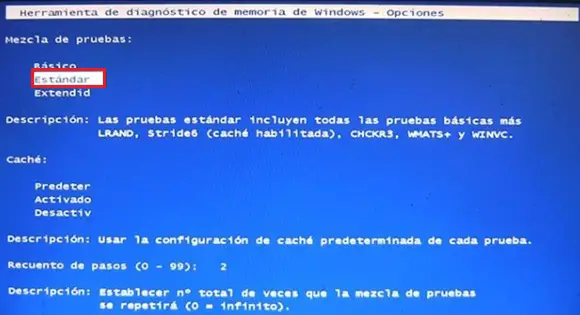
De plus, vous avez la possibilité de réaliser d’autres tests et configurations avec différents paramètres:
- Test du cache: Ici, vous pouvez choisir entre l’option Par défaut, Activé ou Désactivé.
- Nombre de pas: le nombre de fois que vous souhaitez répéter le test.
Pour faire tout ce que j’explique, vous devez manipuler les touches fléchées pour sélectionner l’option et taper F10 pour démarrer le processus de test .
Lorsque les tests sont terminés, le PC redémarrera et s’il trouve une erreur dans la mémoire RAM, il vous montrera le résultat.
4 – Ralenti du système de suspension
L’une des causes pourrait être que le système de suspension sélective du système d’exploitation est arrêté ou inactif.
Cela se produit lorsque Windows a activé l’option de réduction de l’alimentation des périphériques qui ne fonctionnent pas . Cela se produit généralement lorsque l’utilisateur décide de retirer la clé USB brusquement , ce qui oblige le système à désactiver cette option de protection.
Voici ce que vous allez faire:
- Vous allez aller dans Panneau de configuration> Options d’alimentation> Modifier les paramètres du plan d’alimentation.
- Entrez les options d’alimentation du système d’exploitation, cliquez avec le bouton droit de la souris sur » Démarrer» et choisissez l’entrée » Options d’alimentation Windows» . Ici, vous allez simplement modifier le plan d’alimentation qui est activé.
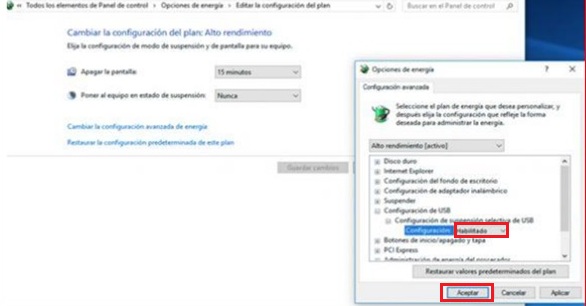
- Dans l’autre fenêtre contextuelle, vous devez cliquer sur « Modifier les paramètres d’ alimentation avancés » . Ensuite, il vous montrera une nouvelle boîte de configuration où vous choisirez le nouveau plan d’alimentation.
Prenez des précautions contre les périphériques USB non reconnus
Enfin, s’il faut beaucoup de temps pour résoudre le problème, le PC ne détecte pas le périphérique USB. Je vous recommande de faire une sauvegarde avec un logiciel gratuit. AOMEI Backupper Standard vous permet de sauvegarder automatiquement des fichiers sur un disque dur externe.
Il y a 4 modes disponibles au choix que vous pouvez choisir en fonction de vos besoins:
- Mode quotidien
- Mode hebdomadaire
- Mode mensuel
- Mode de déclenchement d’événement.
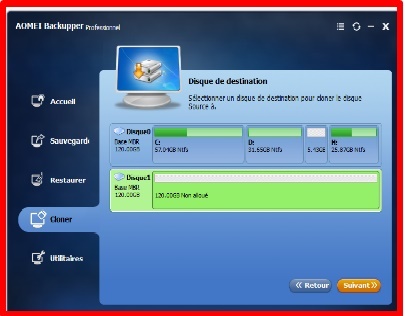
Enfin, il existe d’autres raisons pour lesquelles votre ordinateur peut ne pas reconnaître un périphérique PenDrive. Votre devoir est de vous assurer et de faire ces tests:
- La clé USB est peut-être endommagée ; Pour le savoir, il le branche sur un autre ordinateur pour voir s’il le reconnaît. Si un composant interne est endommagé ou a été heurté, vous risquez de ne plus le reconnaître.
- Peut-être que vous n’avez pas inséré correctement l’USB : il se peut parfois que vous ne l’ayez pas correctement inséré dans le connecteur et pour cette raison, votre système d’exploitation ne le reconnaît pas.
- Peut-être que l’entrée ou le port a un défaut : il y a peut-être un problème matériel et c’est le port qui ne fonctionne pas.
Si vous avez des questions, laissez-les dans les commentaires, nous vous répondrons dans les plus brefs délais, et cela sera également d’une grande aide pour plus de membres de la communauté. Je vous remercie!